在日常生活中,我們經常會遇到需要將筆記本顯示屏作為台式主機顯示屏使用的情況,而在Win10係統中,調整主顯示器的設置也是非常重要的。通過簡單的操作,我們就可以實現筆記本顯示屏作為台式主機顯示屏的功能,同時調整Win10係統中的主顯示器設置,讓我們的工作和娛樂體驗更加順暢和高效。在本文中將介紹如何實現這些操作,讓您輕鬆掌握筆記本顯示屏和Win10係統的使用技巧。
具體方法:
1.首先在電腦桌麵點擊鼠標右鍵,選擇列表中的顯示設置。如下圖所示
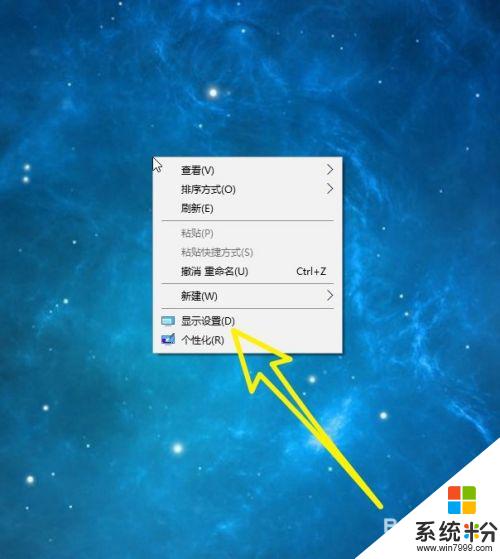
2.然後在左側列表中找到顯示,我們選中顯示,如下圖所示。
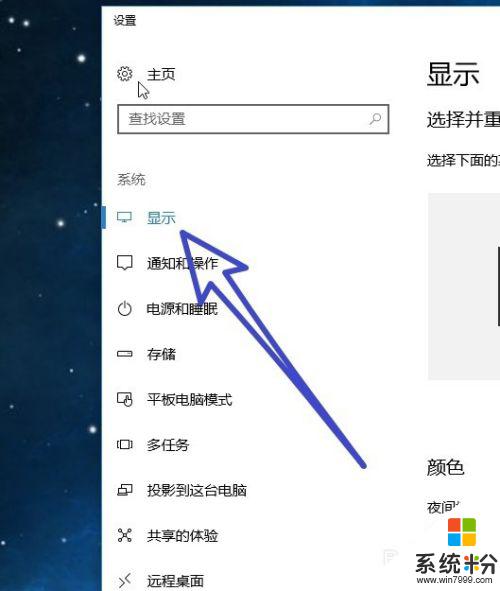
3.接著在右側可以看到我們的電腦連接了兩個顯示器,使用鼠標左鍵選中。我們想要設置為主顯示器的數字。
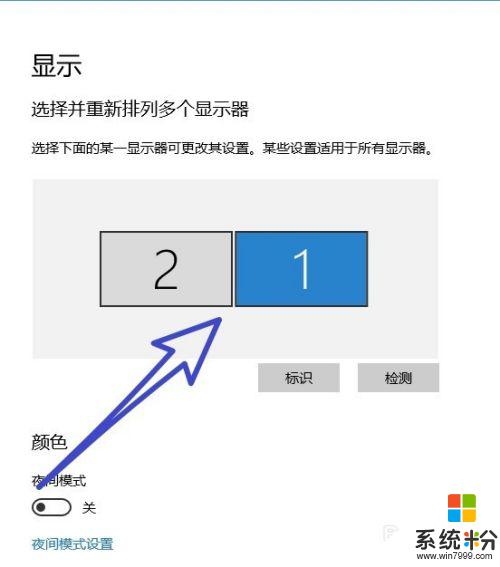
4.然後把頁麵往下滑動,找到多個顯示器,勾選擴展這些顯示器。
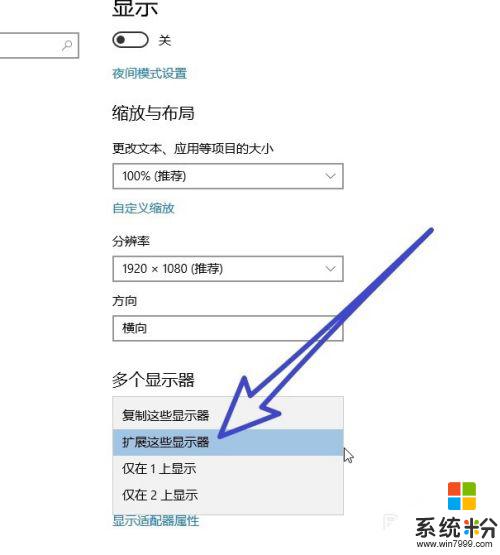
5.最後在多個顯示器的下方找到,使之成為我的主顯示器。勾選前麵的按鈕,就可以把我們選擇的顯示器設置為主顯示器。
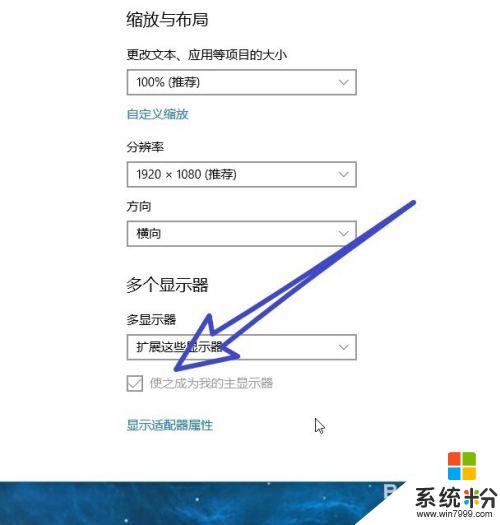
以上就是關於如何將筆記本顯示屏用作台式主機顯示屏的全部內容,如果有遇到相同情況的用戶,可以按照以上方法來解決問題。
win10相關教程